就地變更 SQL Server 版本 - Azure VM 上的 SQL Server
本文描述如何變更 Azure 中 Windows 虛擬機器上 SQL Server 的版本。
SQL Server 的版本是由產品金鑰所決定,且會在使用安裝媒體進行安裝的流程期間指定。 版本會指定在 SQL Server 產品中可供使用的功能。 您可使用安裝媒體來變更 SQL Server 版本,並進行降級以減少成本,或升級以啟用更多功能。
當 SQL Server 的版本於內部變更為 SQL Server VM 時,您接著即必須在 Azure 入口網站中更新 SQL Server 的版本屬性,以供計費使用。
必要條件
若要執行 SQL Server 版本的就地變更,您需要下列項目:
- Azure 訂用帳戶。
- 使用 SQL IaaS Agent 延伸模組註冊的 Windows 上的 SQL Server VM。
- 包含所需 SQL Server 版本的安裝媒體。 具備軟體保證的客戶可從大量授權中心取得安裝媒體。 沒有軟體保證的客戶,可以使用所需的 SQL Server 版本部署 Azure Marketplace SQL Server VM 映像,然後將安裝媒體 (通常位於
C:\SQLServerFull) 從其中複製到其目標 SQL Server VM。
刪除延伸模組
在修改 SQL Server 版本之前,請務必 從 SQL Server VM 中刪除 SQL IaaS 代理程式延伸項目。 若要這樣做,您可以使用 Azure 入口網站、PowerShell 或 Azure CLI。
若要使用 Azure PowerShell 從 SQL Server VM 刪除延伸項目,請使用 Remove-AzSqlVM 命令。
Remove-AzSqlVM -ResourceGroupName <resource_group_name> -Name <SQL VM resource name>
升級版本
警告
升級 SQL Server 版本將會重新啟動 SQL Server 服務,以及任何相關聯的服務 (例如 Analysis Services 和 R Services)。
若要升級 SQL Server 的版本,請取得所需 SQL Server 版本的 SQL Server 安裝媒體,然後執行下列操作:
開啟 SQL Server 安裝媒體上的 Setup.exe。
前往 [維護],然後選擇 [版本升級] 選項。
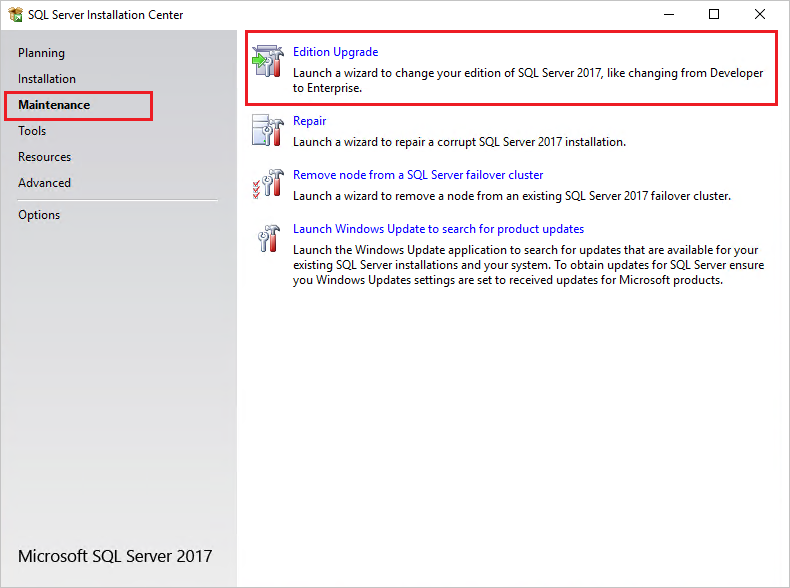
選取 [下一步],直到到達 [已準備好升級版本] 頁面,然後選取 [升級]。 變更生效期間,安裝視窗可能會停止回應數分鐘。 [完成] 頁面會確認版本升級已完成。
升級 SQL Server 版本後,請在 Azure 入口網站中修改 SQL Server 虛擬機器的版本屬性。 這會更新與此 VM 建立關聯的中繼資料和計費。
在您變更 SQL Server 的版本之後,請再次使用 SQL IaaS 代理程式延伸模組來註冊 SQL Server VM,如此您就可以使用 Azure 入口網站來檢視 SQL Server 的版本。 接著務必變更 Azure 入口網站中的 SQL Server 版本。
降級版本
若要降級 SQL Server 版本,則需要完全解除安裝 SQL Server,然後使用所需版本的安裝媒體來重新安裝。 您可以從所需版本的市集映像部署 SQL Server VM,然後將安裝媒體複製到目標 SQL Server VM,或者如果您有軟體保證,可以使用大量授權中心來取得安裝媒體。
警告
解除安裝 SQL Server 可能會產生額外的停機。
您可透過遵循下列步驟來降級 SQL Server 版本:
- 備份所有資料庫 (包括系統資料庫)。
- 將系統資料庫 (master、model 和 msdb) 移動到新的位置。
- 完全解除安裝 SQL Server 和所有相關聯的服務。
- 重新啟動虛擬機器。
- 使用包含所需 SQL Server 版本的媒體安裝 SQL Server。
- 安裝最新的 Service Pack 和累積更新。
- 將在安裝期間建立新系統資料庫取代成先前移動到不同位置的系統資料庫。
- 在降級 SQL Server 版本後,請在 Azure 入口網站中修改 SQL Server 虛擬機器的版本屬性。 這會更新與此 VM 建立關聯的中繼資料和計費。
在您變更 SQL Server 的版本之後,請再次使用 SQL IaaS 代理程式延伸模組來註冊 SQL Server VM,如此您就可以使用 Azure 入口網站來檢視 SQL Server 的版本。 接著務必變更 Azure 入口網站中的 SQL Server 版本。
向延伸項目註冊
在您成功變更 SQL Server 的版本之後,必須再次使用 SQL IaaS 代理程式延伸項目來註冊 SQL Server VM,如此管理從 Azure 入口網站來管理延伸項目。
若要使用 Azure PowerShell 註冊 SQL Server VM:
# Get the existing Compute VM
$vm = Get-AzVM -Name <vm_name> -ResourceGroupName <resource_group_name>
New-AzSqlVM -Name $vm.Name -ResourceGroupName $vm.ResourceGroupName -Location $vm.Location `
-LicenseType <license_type>
變更計費的版本屬性
在使用安裝媒體修改 SQL Server 的版本,且向 SQL IaaS 代理程式延伸模組註冊 SQL Server VM 後,接著即可使用 Azure 入口網站或 Azure CLI 來修改 SQL Server VM 的版本屬性,以供計費使用。
若要使用 Azure 入口網站變更 SQL Server VM 的版本屬性以進行計費,請執行下列步驟:
登入 Azure 入口網站。
前往 SQL Server 虛擬機器資源。
在 [設定] 下方,選取 [設定]。 然後從 [版本] 下方的下拉式清單中,選取所需的 SQL Server 版本。
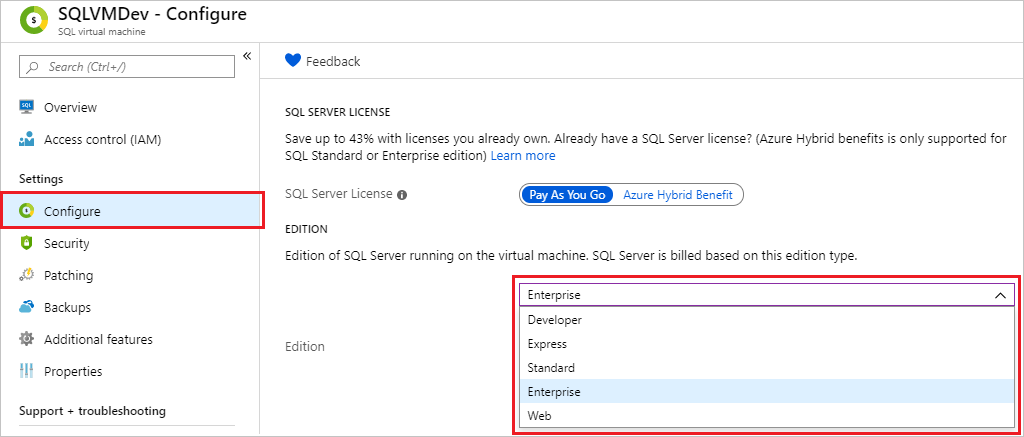
檢閱提示您必須先變更 SQL Server 版本的警告,並確認版本屬性與 SQL Server 版本相符。
選取 [套用] 以套用版本中繼資料變更。
備註
- SQL Server VM 版本屬性必須與為所有 SQL Server 虛擬機器安裝的 SQL Server 執行個體版本相符 (包括隨用隨付和自備授權授權類型)。
- 如果卸除 SQL Server VM 資源,則會回復為映像的硬式編碼版本設定。
- 變更版本是 SQL IaaS Agent 延伸模組的功能之一。 透過 Azure 入口網站部署 Azure Marketplace 映像時,會自動使用 SQL IaaS Agent 延伸模組來註冊 SQL Server VM。 但自行安裝 SQL Server 的客戶將必須手動註冊其 SQL Server VM。
- 將 SQL Server VM 新增至可用性設定組,則需要重新建立 VM。 任何新增至可用性設定組的 VM 都會回到預設版本,且必須再次修改版本。